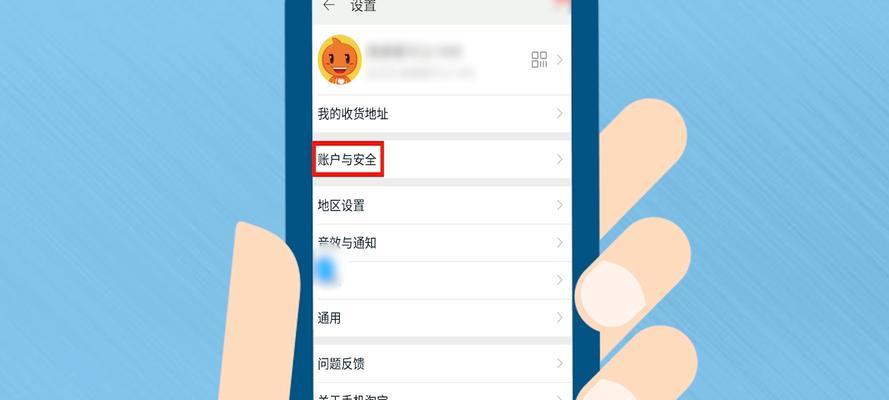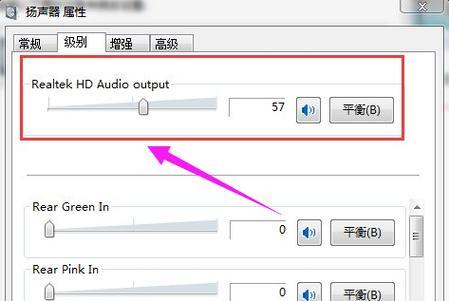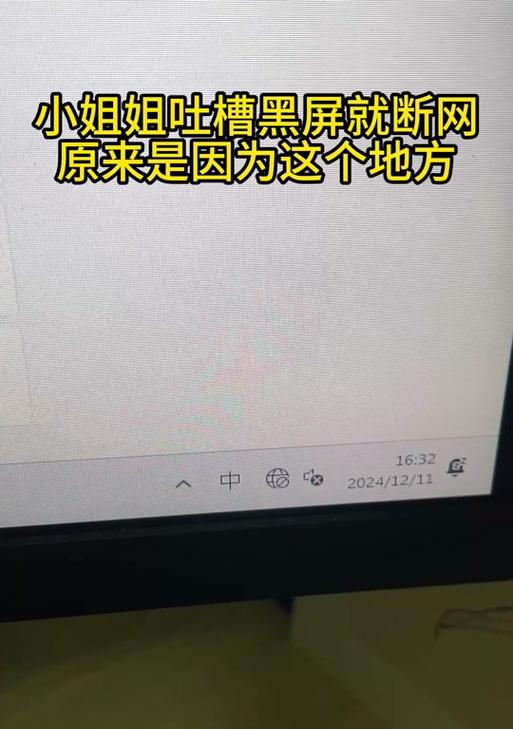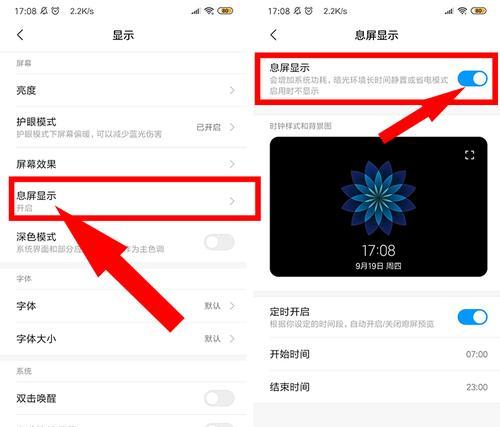随着电脑的使用时间增长,很多人发现自己的电脑开机速度变得越来越慢。这不仅影响了工作和学习的效率,也给用户的使用体验带来了困扰。本文将分享一些实用的技巧,帮助你提高电脑的开机速度,让你的电脑重新焕发活力。
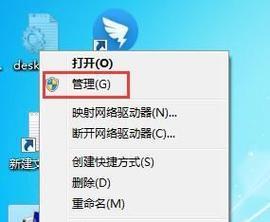
一、清理开机启动项
众所周知,开机启动项是电脑开机时需要自动启动的程序。但是随着时间的推移,系统会慢慢积累很多无用的开机启动项,导致开机速度变慢。我们可以通过打开任务管理器,禁用一些不必要的开机启动项,从而提高开机速度。
二、优化注册表
注册表是Windows操作系统中存储系统设置和配置信息的数据库,过多的无效注册表项会导致系统运行缓慢。我们可以通过使用优化软件进行注册表清理和修复,从而减少无效注册表项,提高电脑的开机速度。

三、清理磁盘垃圾
随着时间的推移,电脑硬盘上会积累很多无用的临时文件和垃圾文件,这些文件会占用磁盘空间,影响系统运行速度。我们可以通过使用磁盘清理工具,清理磁盘上的垃圾文件,从而释放磁盘空间,提高开机速度。
四、升级硬件配置
电脑的硬件配置也是影响开机速度的重要因素。如果你的电脑配置较低,可以考虑升级硬件来提高开机速度。可以增加内存条的容量,更换SSD硬盘等,这些硬件升级可以显著提升电脑的开机速度。
五、优化启动顺序
在BIOS设置中,可以调整硬件设备的启动顺序。将启动顺序设置为首选启动硬盘或者SSD硬盘,可以减少系统的启动时间,提高电脑的开机速度。
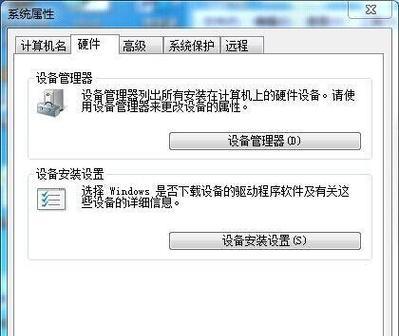
六、关闭自动更新
有些软件会在开机时自动检查更新,这会占用系统资源,导致开机时间变长。我们可以在软件设置中关闭自动更新功能,手动选择更新时间,从而提高电脑的开机速度。
七、使用快速启动功能
某些电脑品牌的BIOS中,有快速启动功能,可以加快电脑的开机速度。我们可以通过进入BIOS设置,找到相关选项并开启快速启动功能,从而减少开机时间。
八、清理桌面
桌面上过多的图标和文件会占用系统资源,导致开机速度变慢。我们可以将桌面上的文件整理到其他文件夹中,只保留必要的图标和文件,从而提高电脑的开机速度。
九、关闭不必要的系统服务
在系统设置中,有很多后台运行的系统服务可能会影响电脑的开机速度。我们可以打开任务管理器,找到不必要的系统服务并关闭,从而减少系统资源的占用,提高电脑的开机速度。
十、升级操作系统
如果你的电脑还在使用较旧版本的操作系统,可以考虑升级到最新版本。新版本的操作系统通常会进行优化和改进,从而提高电脑的开机速度。
十一、更新驱动程序
过时或不兼容的驱动程序可能会导致电脑开机缓慢。我们可以定期检查并更新电脑的驱动程序,确保其与最新版本兼容,从而提高电脑的开机速度。
十二、清理浏览器缓存
浏览器缓存中的临时文件和Cookie会占用磁盘空间,导致电脑开机变慢。我们可以定期清理浏览器缓存,从而提高电脑的开机速度。
十三、定期进行病毒扫描
电脑中的病毒和恶意软件可能会影响系统运行速度。我们可以定期使用杀毒软件进行全盘扫描,清除电脑中的病毒,从而提高开机速度。
十四、定期重启电脑
长时间不重启电脑会导致系统资源的积累,从而影响开机速度。我们可以定期重启电脑,释放系统资源,提高开机速度。
十五、定期进行系统优化
我们可以定期使用系统优化软件对电脑进行全面的系统优化,清理无用文件、修复错误等,从而提高开机速度。
通过对电脑开机速度慢的问题进行分析,我们分享了15个实用的技巧,包括清理开机启动项、优化注册表、清理磁盘垃圾等。只要你按照这些技巧进行操作,相信可以显著提高电脑的开机速度,让你的电脑焕发新生。